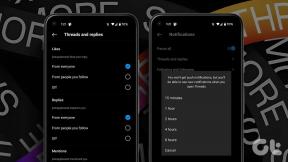Как лесно да коригирате снимките на FaceTime, които не работят на iPhone – TechCult
Miscellanea / / July 10, 2023
FaceTime е мостът, който ни свързва с любимите хора от разстояние. Въпреки това, в разгара на забавен FaceTime разговор, докато сте готови да заснемете незабравим момент от смях, може да бъде разочароваща комедия от грешки да откриете, че функцията Live Photos е изгубена. Тази статия ще обясни как да коригирате проблема с FaceTime Live Photos, който не работи и проблем със запазването на снимки на iOS 14 и 15. Както се казва, най-хубавите спомени са тези, които ни правят щастливи, дори и по-късно, нека ги запазим.

Съдържание
Как да коригирате снимките на FaceTime, които не работят
С множество функции, FaceTime не само позволява на потребителите удобно да правят аудио и видео разговори, но също така им предлага бутон за снимане, за да правят снимки на живо по време на видео чат. За съжаление, понякога потребителите се сблъскват с грешки, тъй като функцията не функционира правилно. Прочетете повече, за да научите за причините, както и за решенията за отстраняването му.
Бърз отговор
За да поправите снимките на FaceTime, които не работят, актуализация на FaceTime приложението и устройство както добре. Ако все още се сблъсквате с проблема, активирайте Ограничения за съдържание и поверителност както за камера, така и за FaceTime.
1. Стартирайте Настройки и докоснете Време на екрана.
2. Натисни Ограничения за съдържание и поверителност и включете същото за Камера и FaceTime.
Защо моите FaceTime Live Photos не работят?
Преди да обсъдим как можете да коригирате проблема, нека да разгледаме причините зад него. Най-честите причини могат да бъдат:
- FaceTime Live Photos не е активиран.
- Проблеми със съвместимостта
- Остаряло приложение или версия на iOS
- Незначителни проблеми или грешки
- Неправилни настройки
- Недостатъчно място за съхранение
Сега, след като знаем причините, които причиняват грешката, нека научим и опитаме някои корекции.
Метод 1: Основно отстраняване на неизправности
Преди да започнете с многоетапните процедури, ви предлагаме първо, проверете кръстосано приложението Снимки. Снимките от FaceTime се запазват в албума Live Photos. Ако не намерите изображенията там, нека започнем с някои основни проверки и процедури за отстраняване на проблема.
Метод 1A: Активирайте FaceTime Live Photos
За да работи функцията, трябва да се уверите, че FaceTime Live Photos са активирани на устройствата и на двете страни, т.е. на обаждащия се и на получателя. Така че, проверете и се уверете в същото, като следвате стъпките по-долу:
1. Стартирайте Настройки приложение и докоснете FaceTime.
2. Проверете дали FaceTime Live Photos е активиран. Ако не, включете от плъзгача.

3. Сега помолете приятеля си също да провери за същото.
Ако функцията FaceTime Live Photos е активирана и на двете устройства и все още се сблъсквате с грешката, преминете към посочените по-долу методи, за да я коригирате.
Метод 1B: Рестартирайте FaceTime
Често пъти неправилно заредените приложения се оказват основната причина за грешки във функционалността на приложенията в устройството. Предлагаме ви да рестартирате приложението.
1. Изход FaceTime и също премахнете го от фона приложения.
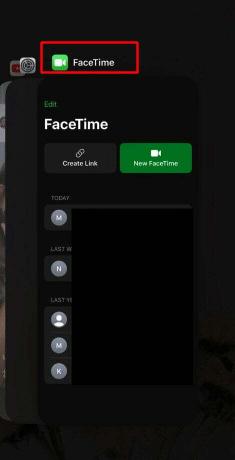
2. Сега, стартирайте приложението отново и направете видео разговор.
Вижте дали можете да запазите Live Photos. Ако сега, следвайте следващия метод.
Метод 1C: Рестартирайте iPhone
Рестартирането на устройството позволява на системата да зареди отново всички приложения и файлове. Това помага да се коригира, ако устройството е срещнало някаква форма на незначителни временни проблеми. Следвайте нашето ръководство Как да рестартирате iPhone X.

Метод 2: Изключете и включете FaceTime
Проблем в приложението FaceTime също може да причини грешки в работата на Live Photos. Така че можете да деактивирате и активирате FaceTime отново и да видите дали това помага.
1. Отидете на Настройки приложение и докоснете FaceTime.
2. Изключете FaceTime плъзгач и след няколко секунди включете пак същото.

Прочетете също:Коригиране Не може да се влезе в iMessage или FaceTime
Метод 3: Излезте от FaceTime и влезте отново
Понякога може да има проблеми с проверката на ID или грешки при влизане, които могат да доведат до неправилно функциониране на приложението. Следвайте стъпките по-долу, за да влезете отново във FaceTime:
1. В Настройки приложение, докоснете FaceTime.
2. Докоснете вашия Apple ID и изберете Отписване опция.
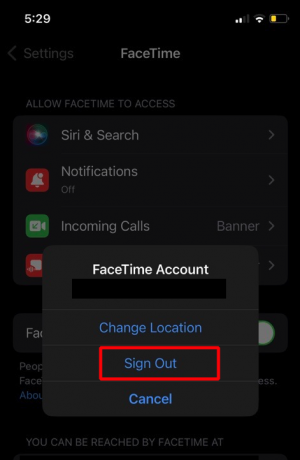
3. След като излезете, изчакайте известно време и след това Впиши се отново с вашия Apple ID.
4. Стартирайте FaceTime, инициирайте сесия на видео разговор и проверете дали Снимки на живо работят.
Метод 4: Активирайте отново iCloud Photos
Ако все още не ги виждате в приложението Снимки, препоръчваме ви да деактивирате и активирате отново iCloud Photos. Това може да нулира синхронизирането на снимки, като по този начин разреши проблема с незапазването на FaceTime Live Photos. Следвайте стъпките, посочени по-долу:
1. Стартирайте Настройки и докоснете Снимки.
2. Изключете iCloud Снимки плъзгач.
Забележка: Ако iCloud Photos вече не е активиран, активирайте го и вижте дали това коригира грешката.

3. Изчакайте известно време и след това активирайте го отново.
Прочетете също: Как да видите снимки от FaceTime
Метод 5: Разрешаване на камерата и FaceTime при ограничения за съдържание и поверителност
Ограниченията за съдържание и поверителност на iPhone контролират и ограничават достъпа до определени приложения, функции и съдържание, за да осигурят по-безопасно изживяване. Ако обаче камерата или приложението FaceTime са ограничени под него, те няма да могат да правят и запазват снимки по време на видео разговор. Следвайте стъпките по-долу, за да ги разрешите:
1. Стартирайте Настройки приложение на iPhone.
2. Натисни Време на екрана и изберете Поверителност на съдържанието и ограничения.
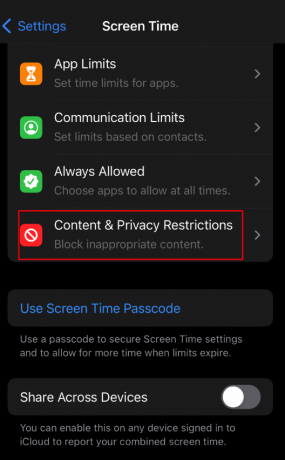
3. Натисни Разрешени приложения.
4. Превключете на FaceTime и Камера плъзгач

Метод 6: Актуализирайте iPhone
Първоначално функцията FaceTime Live Photos беше налична, докато Apple не я премахна във версия 12.1.1 на iOS поради проблеми, свързани с поверителността. Те обаче го върнаха към iOS 15 със сериозни подобрения. Вероятно текущата версия на iOS, работеща на устройството, може да не е съвместима с функцията. Така че, актуализирайте устройството, за да коригирате проблема.
1. Навигирайте до Настройки приложение и докоснете Общ.
2. Докоснете Актуализация на софтуера опция.
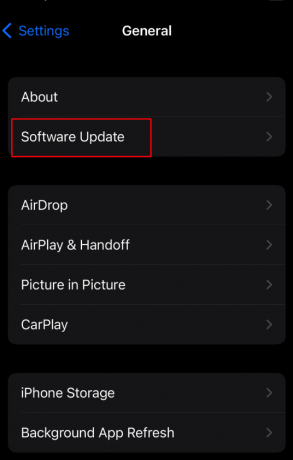
3. Ако има налични актуализации, докоснете Изтеглете и инсталирайте.
Прочетете също: FaceTime казва ли ви, когато някой прави екранни снимки?
Метод 7: Почистете хранилището
Често, ако няма достатъчно място за съхранение на устройството, FaceTime Live Photos може да срещне проблеми при запазването. Следвайте стъпките, посочени по-долу, за да почистите част от хранилището:
1. Отидете на Настройки приложение на устройството.
2. Натисни Общ, следван от Съхранение на iPhone.
Общото пространство за съхранение и списък с приложения ще се появят на екрана, показвайки колко място за съхранение се консумира от всяко от тях.
3. Изберете приложение(а) които искате да премахнете.
4. Натисни Приложение за разтоварване ако искате да премахнете приложението временно или на Изтриване на приложение за да го премахнете за постоянно, включително данните му на устройството.

Сега започнете видео разговор във FaceTime и проверете дали снимките на живо се запазват.
Метод 9: Нулирайте мрежовите настройки
Когато нулирате мрежовите настройки на вашето устройство, цялата информация и данни, свързани с интернет, включително Идентификационните данни за Wi-Fi, сдвояването на Bluetooth устройства, предпочитанията за мобилна мрежа и т.н. се премахват от устройство. Когато отново свържете устройството към източници, то започва наново, като по този начин коригира всички забавяния, които биха могли да причинят грешки с определени функции.
1. Стартирайте Настройки и докоснете Общ.
2. Натисни Прехвърляне или нулиране на iPhone.

3. Докоснете Нулиране, последвано от Нулирайте мрежовите настройки опция.

Препоръчва се: Защо разговорите с FaceTime се провалят за една нощ?
Надяваме се, че нашето ръководство ви е помогнало да коригирате Снимките на FaceTime не работят проблем. Ако имате някакви въпроси или предложения, уведомете ни в коментарите по-долу. За да получите помощ по повече въпроси, свързани с технологиите, поддържайте връзка с TechCult.
Хенри е опитен технологичен писател със страст да прави сложни технологични теми достъпни за ежедневните читатели. С повече от десетилетие опит в технологичната индустрия, Хенри се превърна в доверен източник на информация за своите читатели.